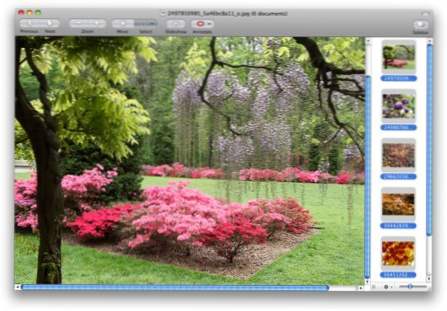
En utilisant l’application Preview dans OS X, il est très simple de redimensionner simultanément un grand nombre d’images sur votre Mac. Cela a été testé dans toutes les versions actuelles d’OS X.
Supposons que vous souhaitiez stocker des photos de vos amis et de votre famille, mais que vous deviez d'abord les redimensionner. Redimensionner toutes ces photos manuellement serait très pénible. Cependant, au lieu de redimensionner chaque photo une à la fois, il est possible de toutes les redimensionner en même temps à l'aide de l'application Aperçu. En les redimensionnant en un seul lot, vous les ferez très efficacement.
1. Sélectionnez les images souhaitées.
2. Cliquez et faites glisser les images sélectionnées vers le Aperçu icône sur votre dock. Il est préférable d’utiliser des copies et non les fichiers originaux au cas où vous ne seriez pas satisfait des conversions. Si l'application de prévisualisation ne se trouve pas sur votre dock, exécutez-la d'abord pour la faire apparaître. Vous pouvez également sélectionner toutes les images, cliquer avec le bouton droit de la souris, puis sélectionner Ouvrir avec -> Preview.app.
3. Lorsque l'aperçu s'ouvre, cliquez sur la barre latérale, puis appuyez sur Touche de commande + a pour sélectionner toutes les vignettes dans la barre latérale. Vous pouvez également cliquer et faire glisser pour sélectionner toutes les vignettes.
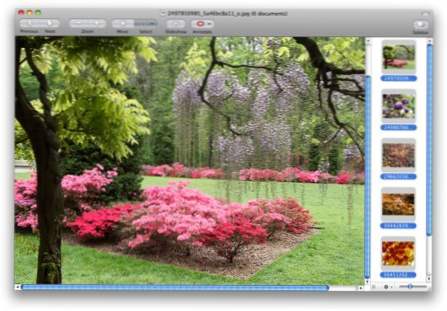
4. Allez dans le menu Aperçu, cliquez sur Outils et sélectionnez Ajuster la taille.

5. Entrez la taille souhaitée.
6. Cliquez sur OK.
7. Enregistrez les images redimensionnées. Avant Lion, vous pouvez cliquer sur Fichier et sélectionnez Sauver tous. Comme OS X Lion n'aime pas enregistrer, dans Lion, vous sélectionnerez Enregistrer une version au lieu.

